აღდგენა ფარული ფაილები მას შემდეგ, რაც ვირუსი გავრცელებული პრობლემაა, რომლის მოგვარებაც PC მომხმარებლებს აქვთ. ატ ბოლო დროს ბევრი განიცდის malware, რაც იწვევს მყარი დისკის ყველა ფაილის და საქაღალდის გაქრობას, მათ შორის პირადი შინაარსის, როგორიცაა დოკუმენტები, სურათები და ა.შ. მავნე პროგრამულმა შეიძლება დამალვა Start menu მენიუში ყველა მალსახმობების დამალვა. ვირუსი არ წაშლის მონაცემებს, მაგრამ დასძენს დამალულ ატრიბუტს თქვენს სისტემაში არსებულ ყველა ფაილზე და საქაღალდეზე და შედეგად, როგორც ჩანს, ყველა მონაცემი წაშლილია მყარი დისკი.
თუ საჭიროა ვირუსისგან ფაილების აღდგენა, შეგიძლიათ გამოიყენოთ ქვემოთ მოყვანილი მითითებები, რომ ნახოთ ყველა ის მონაცემი, რომელიც კვლავ დაიკარგა და თქვენი კომპიუტერის კონტროლი დაიბრუნეთ. იმ შემთხვევაში, როდესაც ოპერაციული სისტემა ჯერ კიდევ ინფიცირებული ხართ malware, თქვენ უნდა გამოიყენოთ ანტივირუსული საშუალებები. ვირუსების ამოღების შემდეგ, შეგიძლიათ გააგრძელოთ ფაილების და საქაღალდეების ჩვენება, რომლებიც გაქრა. დაკარგული ფაილების სანახავად, თქვენ უნდა შეცვალოთ Windows სისტემის პარამეტრები.
როგორ ვაჩვენოთ ფარული ფაილები
თუ ოპერაციული სისტემა გაქვთ დაინსტალირებული windows სისტემა XP, შეგიძლიათ დაკარგული მონაცემების აღდგენა შემდეგი ნაბიჯების შესრულებით:
- გახსენით ჩემი კომპიუტერი;
- აირჩიეთ ინსტრუმენტები;
- დააჭირეთ საქაღალდის ოფციები;
- შეარჩიეთ View ჩანართი;
- შეამოწმეთ ყუთი Show დამალული ფაილების და საქაღალდეების პარამეტრის გვერდით;
- დააჭირეთ ღილაკს მყარი დისკიდან ან ფლეშ დრაივიდან დაკარგული მონაცემების დასაბრუნებლად.
დაკარგული მონაცემების აღსადგენად Windows Vistaთქვენ უნდა დაიცვას ეს ნაბიჯები:
- დააჭირეთ ღილაკს დაწყება;
- არჩევა კომპიუტერი;
- დააჭირეთ ინსტრუმენტებს;
- აირჩიეთ საქაღალდის პარამეტრები;
- გამოიყენეთ View ღილაკი;
- აირჩიეთ ვარიანტი აჩვენეთ დამალული ფაილები და საქაღალდეები;
- დააჭირეთ ღილაკს OK.
თუ გაინტერესებთ, თუ როგორ უნდა აღადგინოთ ფარული ფაილები Windows 7-ზე, უნდა გააკეთოთ შემდეგი:
- დააჭირეთ ღილაკს დაწყება;
- არჩევა კომპიუტერი;
- დააჭირეთ ორგანიზება
- გამოიყენეთ საქაღალდე და ძებნა პარამეტრები;
- აირჩიეთ ნახვა;
- გააქტიურეთ Show დამალული ფაილები და საქაღალდეები;
- დააჭირეთ ღილაკს OK.
ზემოაღნიშნული ნაბიჯების შესრულების შემდეგ, თქვენ შეგიძლიათ ნახოთ ყველა თქვენი ფაილი და საქაღალდე საოფისე პროგრამებისთვის და სხვა პროგრამებისთვის, მაგრამ ისინი კვლავ შეიცავდნენ ატრიბუტების ფარული ნაკრები. თუ თქვენ ამოიღებთ დამატებით პარამეტრებს ფაილებს ფლეშ დისკზე ან მყარ დისკზე, მაშინ ყველა მათგანი გამოჩნდება ნორმალურ რეჟიმში.
როგორ ამოიღონ ფარული ატრიბუტები
თუ იყენებთ Windows XP ოპერაციული სისტემას, თქვენ უნდა შეასრულოთ შემდეგი ნაბიჯები:
- დააჭირეთ დაწყებას და გაუშვით.
- აკრიფეთ cmd და დააჭირეთ Enter.
- ატ ბრძანების სტრიქონი აკრიფეთ CD \\ და დაადასტურეთ Enter- ით.
- შეიყვანეთ ATTRIB -H *. * / S / D და დააჭირეთ Enter- ს. ამ ბრძანებაში გამოჩნდება ფაილები, რომლებიც გახდნენ უხილავი. რადგან მნიშვნელოვანი სისტემის ფაილები შესაბამისი ატრიბუტი თან ერთვის, ზემოთ მოცემული ბრძანება არ იმოქმედებს მათზე. სისტემის პარამეტრები გამოტოვეთ მათ და დაიმალეთ მადისაღმძვრელი თვალებისგან, რათა ყველაზე მნიშვნელოვანი შინაარსი არ დაიკარგოს. ბრძანების შესრულებას გარკვეული დრო დასჭირდება, ასე რომ არ ინერვიულოთ, თუ პროცესი გადადის რამდენიმე წუთის განმავლობაში, ან თუნდაც ნახევარი საათის განმავლობაში. გუნდი შეასრულებს მარტივ მოქმედებებს - ამოიღეთ დამალული ატრიბუტები მყარ დისკზე არსებული ყველა დირექტორიიდან და საქმიანი საქმიანი საქაღალდეებიდან ვირუსის შემდეგ. / S შეცვლა ნიშნავს, რომ მიმდინარე საქაღალდე და მისი ყველა ქვედანაყოფი მოძებნის. / D შეცვლა ამუშავებს ყველა სხვა საქაღალდეს.
Windows Vista ან 7– ისთვის გააკეთეთ შემდეგი:
- დააჭირეთ დაწყება და ყველა პროგრამა.
- აირჩიეთ აქსესუარები და მოძებნეთ ბრძანება სწრაფი.
- დააჭირეთ ღილაკს Command Prompt- ის ღილაკზე და აირჩიეთ Run as Administrator.
- ბრძანების დროს, შეიყვანეთ CD \\ და დააჭირეთ Enter- ს.
- ახლა, მყარი დისკის root საქაღალდე (ალბათ C: \\) უნდა მიეთითოს ბრძანების ხაზზე.
- შეიყვანეთ ATTRIB -H *. * / S / D და დააჭირეთ Enter- ს.
- შეიყვანეთ გასვლა და დააჭირეთ Enter, როდესაც პროცედურა დასრულებულია. კომპიუტერის გადატვირთვა.
ალტერნატიულად, შეგიძლიათ გამოიყენოთ Bleeping Computer- ის მიერ შექმნილი Unhide პროგრამა. ეს არის პროგრამა USB ფლეშ დრაივიდან და მყარი დისკიდან ფარული ფაილების აღდგენისთვის. ამ დეველოპერის ოფიციალურ ვებგვერდზე მოცემულია მთელი გაკვეთილი, რომელიც იყენებს unhide.exe– ს, წაშლილი მონაცემებისთვის ვირუსის შეჭრის შემდეგ. მასთან ერთად, მომხმარებლებმა მიიღეს საჭირო ინფორმაცია და წარმატებით აღადგინეს კომპიუტერი. თქვენ შეგიძლიათ გადმოწეროთ ეს პროგრამა ფარული საქაღალდეებისა და ფაილების თქვენს სამუშაო მაგიდაზე და გაშვება, ისე, რომ ზემოთ მოყვანილი ნაბიჯები ვირუსის შემდეგ Flash Drive– დან ატრიბუტების ამოღების მიზნით, ავტომატურად ხორციელდება სისტემის მიერ.
პრობლემების გადამოწმება მალსახმობების დავალების პანელში და დაწყების მენიუში
ვირუსის შეტევის შემდეგ მალსახმობების დავალების პანელზე და Start მენიუში უნდა აჩვენოთ შემდეგი მოქმედებები:
- ღია კომპიუტერი.
- გადადით C, მომხმარებლები, თქვენი მომხმარებლის სახელი, AppData, ადგილობრივი, Temp, SNTMP ან SMTMP.
- გახსენით დირექტორია 1 ნომრით.
- აირჩიეთ რედაქტირება, აირჩიეთ ყველა და დააკოპირეთ.
- დატოვე დირექტორია და გახსენით ჩემს კომპიუტერში.
- აირჩიეთ Drive C, პროგრამის მონაცემები, Microsoft, Windows, Start მენიუ.
- დააჭირეთ რედაქტირებას და ჩასვით, რომ დააკონტროლოთ პროგრამების საქაღალდე და სხვა მალსახმობები შესაბამის ადგილას.
- გახსენით დირექტორია 3 ნომრით.
- შეარჩიეთ ყველა ფაილი და დააკოპირეთ ისინი.
- გადადით Drive C, მომხმარებლები, სახელი, AppData, როუმინგი, Microsoft, ინტერნეტ-გამომძიებელი, სწრაფი გაშვება, მომხმარებელი Pinned, Taskbar და ჩასვით ფაილები.
ზემოაღნიშნული ნაბიჯების შესრულების შემდეგ, ყველა ეტიკეტი უნდა დაბრუნდეს თავიანთ ადგილებში.
ამას წინათ, ასეთი პრობლემა დამემართა. საჭირო იყო დოკუმენტების სიმრავლის მომზადება OS- ს ინფორმატიკის შესახებ. ამაზე ბევრი დრო დაუთმეთ, შექმნეს დებულებების აქტები და ა.შ. ინფორმაცია USB ფლეშ დრაივზე დავყარე, დამავიწყდა ასლის შენახვა ხრახნზე. იმიტომ მე მაქვს ერთი ფლეშ დრაივი, ჩემი მუშაობის სპეციფიკის მიხედვით, მე უნდა გადავიტანო ის სხვადასხვა ადგილებში, სადაც დამონტაჟებულია სხვადასხვა ანტივირუსული პროგრამები. შემდეგ, ერთ მშვენიერ დღეს, ორგანიზაციაში მოვდივარ (კომპიუტერზე, რომელზეც დამონტაჟებულია NOD32), ჩადეთ USB ფლეშ დრაივი და ფრანტულად დავაკვირდე როგორ სწრაფად ქრება ჩემი ფლეშ დრაივიდან ფაილები და საქაღალდეები, ხოლო Nod32 ბოროტად იღიმება და უსიამოვნო ხმები ხდის შესაშური დაჟინებით. შრომის შედეგად დაგროვილი ინფორმაცია. წარმოგიდგენიათ ჩემი გამოთქმა? Რა უნდა ვქნა? ინფორმაციის 75%, ძვირფასო ჩემთვის, ტარ-ტარაში გაფრინდა.ხელახლა დააბეჭდეთ ყველაფერი? Ცუდი იდეა! ასე რომ, დავიწყე ინტერნეტის შექმნა, მონაცემთა აღდგენის რეკომენდაციების მოსაძებნად.წარმოიდგინეთ ჩემი გაოცება, როდესაც 2-საათიანი ძებნის შემდეგ, ვერაფერი ვნახე. დაჯდა და ფიქრი დაიწყო. და მან აღმოაჩინა იგივე გზა, უფრო სწორად, ორი გზა, როგორ შემიძლია ჩემი ინფორმაციის დაბრუნება.
მეთოდი ნომერი 1
ჩამოტვირთეთ MiniTool Power Მონაცემთა აღდგენა 6.5. ეს არის მონაცემთა აღდგენის პროგრამა არა მხოლოდ მყარი დისკები, ასევე სხვადასხვა მეხსიერების ბარათები. ენერგიის მონაცემთა აღდგენა დაგეხმარებათ დისკზე ფორმატის, ვირუსის შეტევების, დენის დაზიანების გამო მონაცემთა დაკარგვის შემთხვევაში. შეუძლია სხვადასხვა სისტემაში იმუშაოს, ყველა ტიპის FAT– დან NTFS– მდე. პროგრამაში არის ოსტატი, რომელიც დაგეხმარებათ ყველა დაკარგული მონაცემის ეტაპობრივად აღდგენაში. მე არ შემხვედრია რაიმე სირთულე პროგრამასთან. მაგრამ მაინც აღვწერ გარკვეულ პროცედურას. ჩამოტვირთეთ პროგრამა ქვემოთ მოცემულ ბმულზე. Დაინსტალირება. განახორციელეთ პროგრამა. მთავარ ფანჯარაში აირჩიეთ კალათის გამოსახულება წარწერით Undelete Recovery. შემდეგ ფანჯარაში აირჩიეთ ის, რაც ჩვენ გვჭირდება მძიმე მონაკვეთი დისკი, ან ფლეშ დრაივი, საიდანაც ინფორმაცია წაიშალა და მარცხენა ღილაკზე დააჭირეთ აღდგენა ღილაკს. და აჰა, აჰა, ფანჯარაში, რომელიც გამოჩნდება, ჩვენ ვხედავთ ჩვენი ფლეშ დისკის შინაარსს და საქაღალდეებსა და ფაილებს, რომლებიც წაიშალა. გარდა ამისა, მოქმედებების ალგორითმი ინტუიციურია. ჩვენ ვირჩევთ ჩვენთვის საჭირო ფაილებს და საქაღალდეებს, ვუთავსებთ ნიშანდება მათ მახლობლად და დააჭირეთ ღილაკს Save Files. ჩვენ მივუთითებთ ამოღებული ფაილების გზას და ისიამოვნებთ ჩვენი ძვირფასი ინფორმაციის აღდგომით. მაგრამ არის ხარვეზები! ზოგიერთი ფაილი, განსაკუთრებით Word, აღდგენილია, მაგრამ გახსნისას, შეცდომა ხდება ფაილების დაშიფვრაში, ამის გამო ფაილის შიგნით არსებული ყველა ტექსტი ნაჩვენებია გატეხილი. გასაკეთებელი არაფერია, მაგრამ არსებობს მეორე გზა.
პროგრამის ჩამოტვირთვა, დააჭირეთ სურათს!
მეთოდი ნომერი 2
მეორე მეთოდის არსი არის დაკარგული (წაშლილი) ფაილების აღდგენა იმავე ანტივირუსის გამოყენებით, რომელიც წაშლილია მათ. ამისათვის გადადით ანტივირუსული პარამეტრები და მოიძიეთ "კარანტინი" ჩანართი. იქ ნახავთ მავნე ანტივირუსულით წაშლილ ყველა ფაილს. შეარჩიეთ ჩვენთვის საჭირო ფაილი, დააჭირეთ ღილაკს და აირჩიეთ "აღდგენა". ჩვეულებრივ, ფაილი აღდგენილია იმავე ადგილას, საიდანაც იგი წაიშალა. აღსანიშნავია, რომ აღდგენილი ფაილი კვლავ შეიცავს ვირუსის სხეულს და პოტენციურად საშიშია. ამის თავიდან ასაცილებლად, თქვენ უნდა გახსნათ ფაილი მისი შინაარსის ასლისთვის. შემდეგი, შექმენით ახალი დოკუმენტი (დაკავშირებით ტექსტური დოკუმენტები) და პასტის გამოყენებით, ჩასვით მასში ადრე გადაწერილი ინფორმაცია. ამის შემდეგ შეინახეთ ფაილი სხვა სახელის ქვეშ. ძველი (ვირუსის) ფაილი შეიძლება უსაფრთხოდ წაიშალოს.
თუ ამის შემდეგ მძიმე შემოწმება თუ აღმოაჩენთ, რომ საჭირო ინფორმაცია აკლია, მაშინ არ ჩქარობთ დამცავი პროგრამის ამოღებას. ფარული ფაილების აღდგენა შესაძლებელია ისეთი კომუნალური საშუალებების გამოყენების გარეშე, როგორიცაა Recuva ან TestDisk.
აღდგება კარანტინისგან
ანტივირუსულმა პროგრამამ არ წაშალა მონაცემები, მაგრამ მხოლოდ დაიმალა იგი, სპეციალურ საცავში მოათავსა - საკარანტინო. შეგიძლიათ ფარული ფაილების აღდგენა ანტივირუსული კომერციული ინტერფეისის გამოყენებით. მაგალითად, თუ თქვენ შეამოწმეთ სისტემა Kaspersky Virus Removal Tool– ით, შემდეგ გააკეთეთ შემდეგი:
წაშლილი ფაილი დაუბრუნდება იმ საქაღალდეს, საიდანაც ის გაქრა სისტემის სკანირების შემდეგ. დარწმუნდით, რომ თქვენს მიერ მოძიებული მონაცემების შიგნით არ არსებობს ვირუსი. ანტივირუსული პროგრამა ასევე შეიძლება არასწორი იყოს, მაგრამ უმჯობესია ფაილების შემოწმება რამდენიმე კომუნალური დახმარებით. თუ კომპიუტერები ESET Smart Security ანტივირუსით კომპიუტერის გაწმენდის შემდეგ გაქრეს, მაშინ შეგიძლიათ აღადგინოთ ისინი ასე:
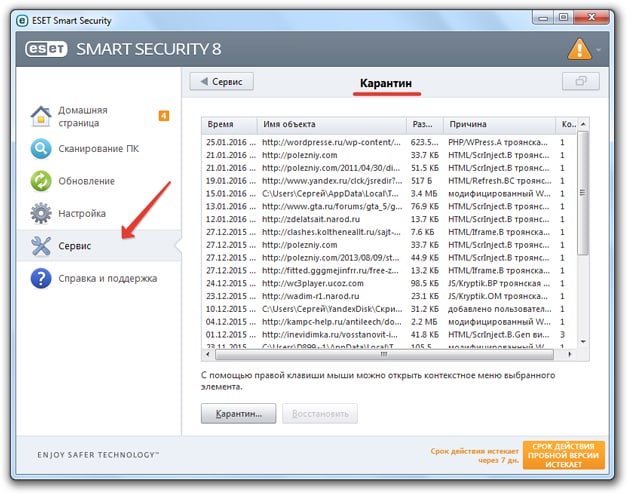
ჩამონათვალში ნახავთ ყველა დამალულ ფაილს, რომელიც პროგრამით აღნიშნეს, როგორც საეჭვო. შესაძლოა, მათ შორის ვირუსი არ არსებობს, მაგრამ თქვენ უნდა დააბრუნოთ მხოლოდ ის ფაილი, რომლის უსაფრთხოებაშიც დარწმუნდებით. მარჯვენა ღილაკით დააჭირეთ მას და აირჩიეთ "აღდგენა". 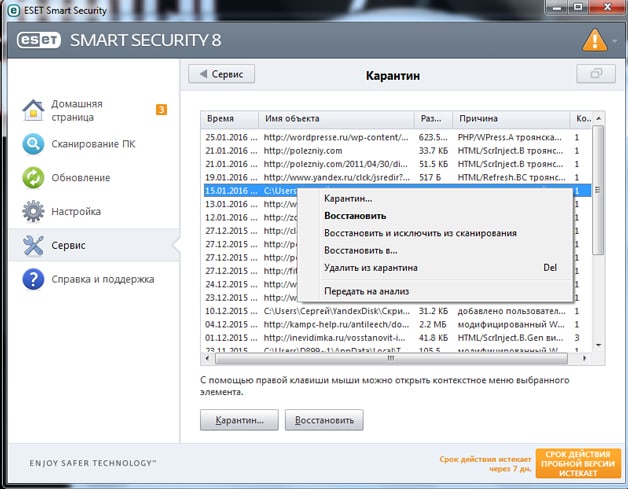
ანტივირუსული ოპერაციის შემდეგ წაშლილი ფაილი დაუბრუნდება იმ საქაღალდეს, რომელშიც ის ვირუსის კომპიუტერში ჩხრეკის წინ იყო. თუ ეს საქაღალდე არ არსებობს, გამოჩნდება Windows Explorer ფანჯარა, რომლის მეშვეობითაც თქვენ უნდა მიუთითოთ ახალი ადგილმდებარეობა მონაცემების შესანახად.
სხვა ანტივირუსები გვთავაზობენ ანალოგიურ პროცედურას შეცდომით წაშლილი მონაცემების აღდგენისთვის. ერთადერთი განსხვავებაა კარანტინის ადგილმდებარეობა: ზოგჯერ შეუძლებელია იზოლირებულ ინფორმაციაზე გადასვლა პროგრამის გრაფიკული ინტერფეისით. თუ ასეთ პრობლემას წააწყდებით, შეეცადეთ მოძებნოთ საქაღალდე, რომლის სახელიც არის "კარანტინი", ანტივირუსული დირექტორია.
Ნახვა დამალული საქაღალდეებიშექმნილია ანტივირუსით:
თუ ამ საქაღალდეში კარანტინი არ არის, გადადით AppData– ზე, მაგრამ გადადით არა როუმინგში, არამედ ლოკალურში. ასევე იქნება ანტივირუსული დირექტორია. შიგნით უნდა იყოს საქაღალდე ”საკარანტინო”, რომელიც შეიცავს ფარული მონაცემებს.
გამონაკლისის დამატება
მონაცემების აღდგენა საკმარისი არ არის - გამონაკლისების დამატება მაინც გჭირდებათ. წინააღმდეგ შემთხვევაში, ანტივირუსული პროგრამა საკარანტინო მონაცემების მიღების შემდეგ ფაილს იზოლაციის ხელახლა გაგზავნის. განვიხილოთ ალგორითმი, რომ დაამატოთ გამონაკლისი, ESET Smart Security მაგალითის გამოყენებით:
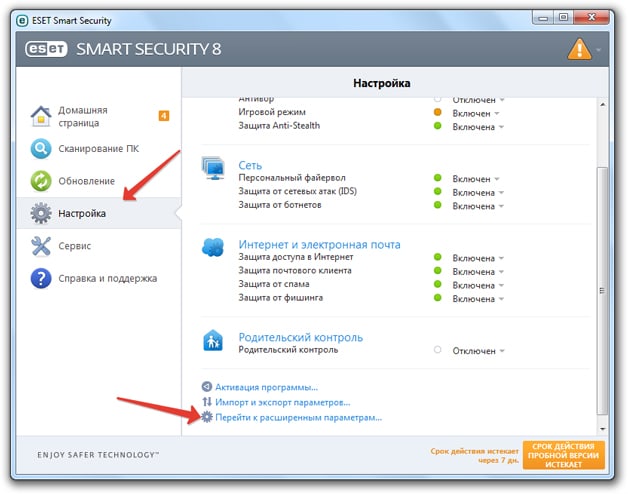
ცვლილებების შენახვის შემდეგ, ამოღებული ფაილები არ იდევნება და წაიშლება ანტივირუსული პროგრამით. გამონაკლისების დამატების ბრძანება განსხვავდება სხვადასხვა ანტივირუსულობაზე, ასე რომ თქვენ მოგიწევთ ამ ფუნქციების ძიება თავად პარამეტრებში.




